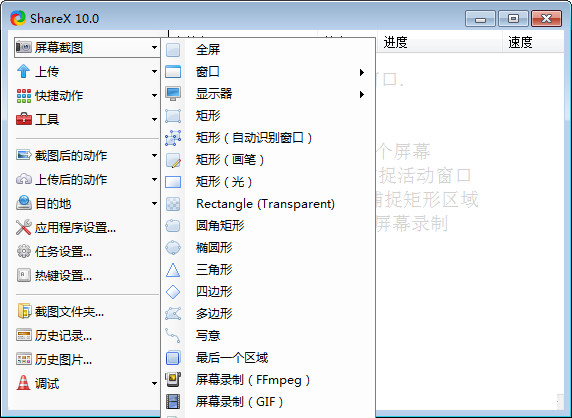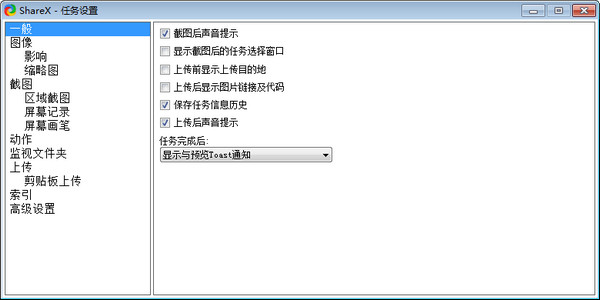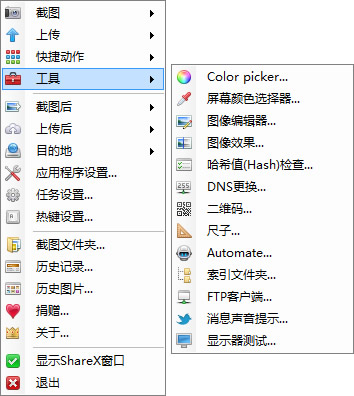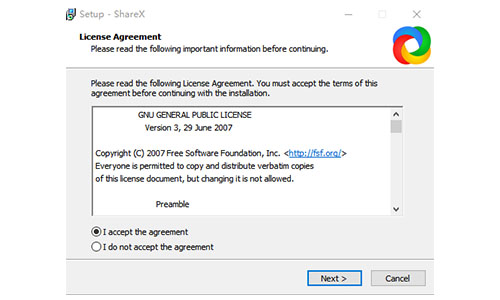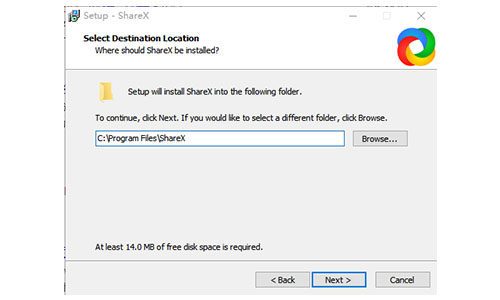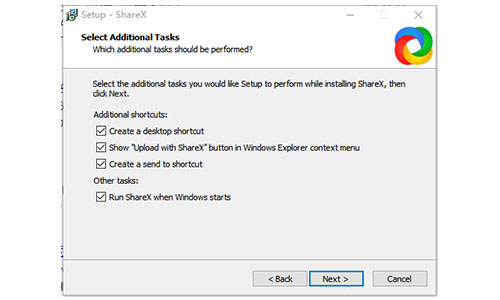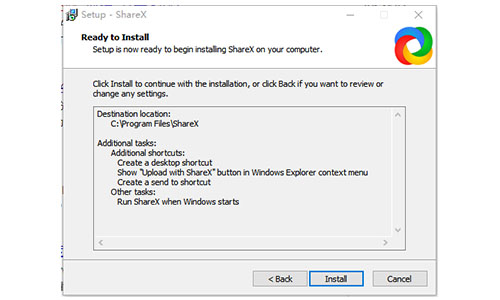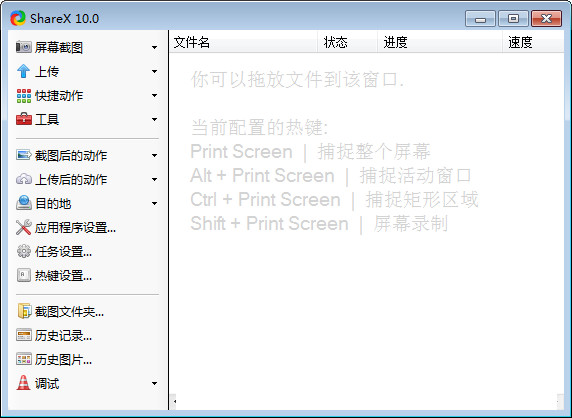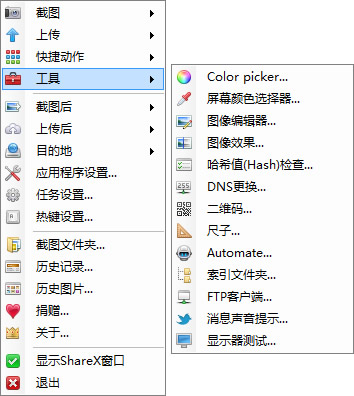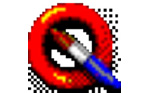ShareX 官方版 12.4.1
新增图像编辑器/区域捕获键绑定:
图像编辑器
保存图像
Ctrl + Shift + S将图像保存为…
Ctrl + Shift + C将图像复制到剪贴板
Ctrl + U上传图片
打印图像
绘图工具
R矩形
E椭圆
F徒手画的
L线
一个箭头
O文本(大纲)
T文本(背景)
S语言气球
I步骤
B模糊
P视频滤镜效果
其他工具
C作物图像
按住Ctrl键将忽略形状交叉;这样你就可以在另一个矩形中画一个矩形而不用选择它
向图像编辑器添加可拖动的自定义滚动条,当图像完全在窗口内时,它将自动隐藏(by @L1Q)
向图像编辑器“文本(轮廓)”工具添加渐变文本颜色支持
添加确认消息框,当用户关闭图像编辑器时,按标题栏关闭按钮,Esc键或右键单击。
在粘贴图像、插入图像文件或从屏幕插入图像时,显示插入图像对话框,该对话框允许自动将画布扩展到底部或右侧,并在其中插入图像
允许隐藏或显示放大镜与鼠标滚轮,例如你可以鼠标滚轮向下,直到放大镜消失,鼠标滚轮向上显示它回来
图像编辑器在不集中时将停止渲染,以减少不必要的CPU使用
添加了对图像编辑器对话框的Enter和Esc键支持
添加最近的颜色支持的颜色选择器,它记住最后使用了32种颜色的快速选择
屏幕颜色选择器现在显示当前颜色样本在其值旁边的矩形中
为图像编辑器颜色选择器添加了屏幕颜色选择器支持
新增乌克兰语支持(@6c6c6)
新增印度尼西亚语支持(@Nicedward)
在“应用程序设置窗口->集成选项卡”菜单中添加“使用ShareX编辑”按钮
添加了对使用来转义自定义上传者参数和标题模式的支持
在自定义上传者中支持引用者和用户代理头
向DNS交换工具添加Cloudflare DNS
添加了Firebase动态链接URL shortener (@matthewburnett)
添加YouTu be文件上传器(@SupSuper)
提示:视频没有特定的目标类型,但是可以使用上传器过滤器强制带视频扩展名的文件上载到需要的目的地
添加了谷歌云存储文件上传器(@matthewburnett)
更新OneDrive上传器到Microsoft Graph API,此更改允许使用OneDrive进行业务并上传更大的文件(通过@SupSuper)
注意:如果您使用OneDrive目的地,则需要重新认证。
将Wasabi端点添加到Amazon S3端点列表。
新增Azure存储自定义上传路径支持(@Lego6245)
添加Azure存储$root容器支持(通过@Lego6245)
容器名称不会自动添加到Azure存储自定义域,如果需要,可以手动添加到自定义域部分。
从Azure存储上传中删除自动容器创建,以减少上传时间
添加URL预览到Azure Storage选项卡,使配置更容易
删除GitHub的gist匿名上传支持,因为它不支持
删除了谷歌URL shortener,因为它已被弃用
删除Dropfile、Pastee和CoinURL
捕获任务“扫描二维码”后添加(需要将图像保存为文件)
添加“在中止屏幕记录时请求确认”选项(@stuntguy3000)
添加上传图像按钮到图像效果窗口
增加了选择性的彩色图像效果,允许制作两个彩色图像
为画布图像效果添加颜色选项
增加了边选项自动裁剪图像效果
UI的高DPI改进(by @SupSuper)
当ShareX进行更新时,安装将使用UPDATE参数运行,以确保设置不会再次应用初始任务,例如创建桌面快捷方式或上下文菜单项(by @sylveon)
添加选项以通过下划线代替非ununreserved字符(通过@sylveon)
如果预发布更新复选框被选中,则dev build install按钮将出现。
添加上传文件和编辑图像上下文菜单按钮到历史和图像历史窗口
添加热键重复限制选项(应用设置->高级选项卡)
ShareX 官方版 13.1.0
添加缩略图视图模式到主窗口
添加“切换到列表视图”按钮到右键菜单,可用于返回列表视图
点击图像文件缩略图显示全屏图像预览
对于非图像文件,将显示文件图标,单击它们将打开文件
单击缩略图标题将打开URL或文件路径,具体取决于存在哪个URL或文件路径
添加“隐藏缩略图标题”按钮到右键菜单,可以有紧凑的缩略图视图
缩略图顶部的彩色辉光是状态指示器;绿色表示任务正在运行,蓝色表示任务已经完成,红色表示上传失败
可以拖动文件缩略图将文件复制到Windows资源管理器或其他应用程序
添加了默认启用的暗主题支持
如果你不喜欢黑暗主题,你可以从应用程序设置窗口取消勾选“使用黑暗主题”选项,返回到光明主题
“使用暗主题”选项只在主窗口和托盘菜单中启用暗模式。如果你想让所有的窗口都使用黑色主题,请在应用程序设置窗口中选择“实验性黑色主题”选项。为什么我们决定不启用这个选项默认情况下是因为这个选项是通过改变颜色每个控件的属性最黑暗的主题颜色但在Windows窗体控件看起来很糟糕时颜色属性被更改或不完全支持改变控制颜色
增加了对Windows 10 17763或更高版本的黑色标题栏支持(@sylveon)
将“使用白色ShareX图标”选项移至“应用程序设置常规”选项卡
添加图像大小标签到全屏图像查看器
添加select & move注释工具(by @Danielku15)
添加“形状选择后切换到绘图工具”和“形状绘制后切换到选择工具”注释选项(@Danielku15)
添加了放大注释工具
增加了零宽度短网址短
支持向Imgur上传视频(因为Imgur被认为是一个图像目的地,要想向Imgur上传视频文件,必须配置ShareX从“任务设置窗口->上传过滤器”选项卡将mp4文件上传到Imgur)
支持音频在Gfycat视频上传
支持FTP URL路径中的自定义上传器语法
在自定义上传器设置窗口中添加“响应信息”选项卡
当单击“关于窗口更新检查器”标签而不是立即下载更新时,显示更新消息框
如果在启用“早期复制URL”选项时停止上传或失败,则清除剪贴板
为Teknik文件和文本上传器添加过期支持
为屏幕录制添加Intel Quick Sync编码支持,在Intel Sandy Bridge cpu和up上提供硬件H.264编码,在Skylake cpu和up上通过处理器芯片上的专用die提供硬件H.265编码(by @sylveon)
添加了在活动窗口为全屏时禁用通知toast窗口的选项(任务设置窗口->高级选项卡-> DisableNotific ationsOnFullscreen)
添加了在活动窗口全屏时禁用热键的选项(应用程序设置窗口->高级选项卡->禁用热键全屏)
当应用程序设置无法保存时显示气球提示警告(我们添加此通知的主要原因是杀毒软件或Windows 10中的受控文件夹访问功能会在用户不知情的情况下阻止ShareX保存设置)
向谷歌云存储添加“Set public-read ACL on file”选项(by @lucario)
支持通配符在历史窗口文件名过滤器和图像历史窗口搜索
增加随机无歧义的字母数字字符支持文件命名,例如使用:%rna{8}
添加“显示统计数据”按钮到历史记录窗口,显示从历史计算的统计数据
添加刷新按钮到图像效果窗口
添加切片图像效果
为图像水印效果添加随机位置选项

 ShareX中文版是一款功能非常强大的分享工具,只要是免费开源的程序,ShareX都可以将分享的内容上传到网路上的免费服务,或是个人的云端空间等等,ShareX中文版支持多达20多种不同的服务,也能指定到 FTP,也能够自己定义不支援的空间等等。
ShareX中文版是一款功能非常强大的分享工具,只要是免费开源的程序,ShareX都可以将分享的内容上传到网路上的免费服务,或是个人的云端空间等等,ShareX中文版支持多达20多种不同的服务,也能指定到 FTP,也能够自己定义不支援的空间等等。